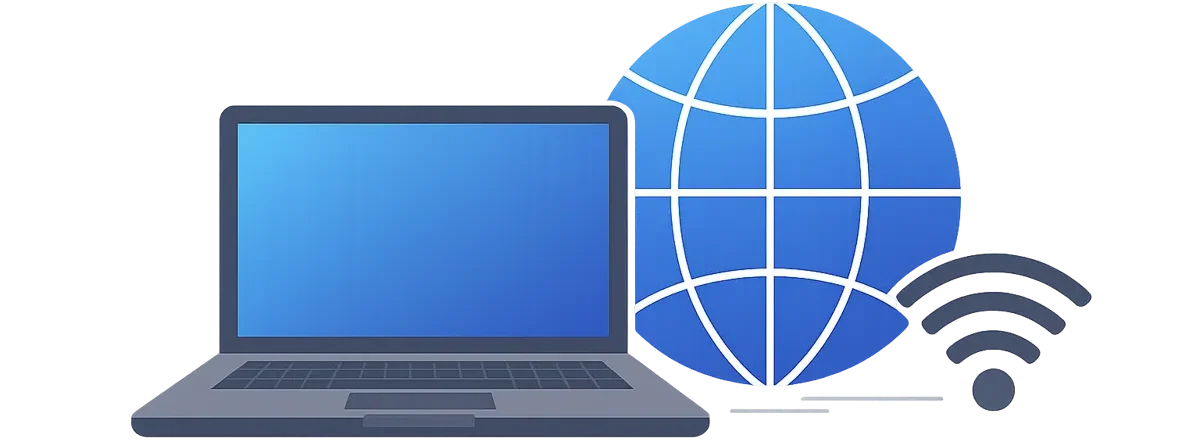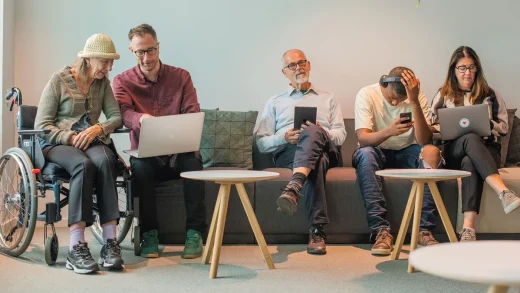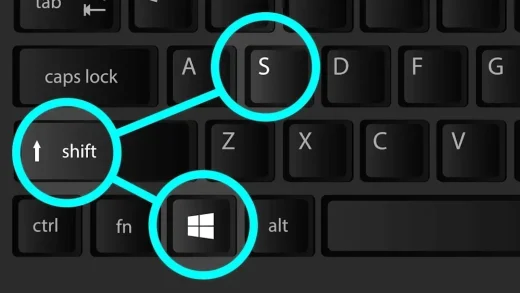Att kunna spegla skärm till tv har blivit en riktig vardagshjälte, oavsett om du vill visa semesterbilder, streama film, dela presentationer eller bara få en större vy från mobilen. Du slipper små skärmar och krångliga kablar, och får istället en smidig och trådlös lösning som förvandlar vardagsrummet till en biosalong eller hemmakontor. Lär dig hur det fungerar, vilka alternativ som finns beroende på din enhet och vad du kan göra om tekniken strular. Oavsett om du använder iPhone, Android eller dator kommer du hitta det bästa sättet att spegla skärm till tv – på bara några minuter.
Vad innebär det att spegla skärm till tv?
När du speglar skärmen skickas allt du ser på din enhet direkt till tv:n i realtid – oavsett om det är en video, app, bild eller ett spel. Det kallas även skärmdubblering eller screen mirroring, och är en funktion som gör din tv till en slags trådlös förlängning av din mobil, surfplatta eller dator. Istället för att krångla med att ladda ner appar eller ansluta en USB-sticka kan du direkt visa innehållet för flera personer samtidigt.
En stor fördel är att både bild och ljud följer med i speglingen, vilket gör det perfekt för att streama filmer, visa bilder eller till och med ha videosamtal. Tänk dig att kunna sitta i soffan och ändå delta i ett videomöte på storbild, eller att barnen kan spela spel på mobilen men se allt på tv:n. Det gör upplevelsen både roligare och mer social.
Så gör du för att spegla skärm från iPhone eller iPad
Har du en iPhone eller iPad är det AirPlay som gäller – Apples egna teknik för trådlös överföring av innehåll. Det är en riktigt smidig funktion, och när allt är rätt inställt krävs bara några klick för att det ska fungera. AirPlay funkar inte bara med Apple TV, utan även med vissa smart-tv:s från till exempel Samsung, LG och Sony, så länge de är AirPlay-kompatibla.
Så här gör du:
- Se till att både iPhone/iPad och mottagaren (Apple TV eller smart-tv) är anslutna till samma WiFi-nätverk.
- Öppna Kontrollcenter på din Apple-enhet. På nyare modeller sveper du ned från övre högra hörnet, på äldre sveper du upp från botten.
- Tryck på ”Skärmdubblering”.
- Välj din tv eller dator i listan.
- Om en kod visas på skärmen anger du den på din mobil för att slutföra kopplingen.
Efter detta speglas allt du gör på mobilen direkt på tv:n. Du kan visa appar, bilder, filmer, spela upp musik – allt syns och hörs på den större skärmen. För att avsluta skärmdubbleringen går du tillbaka till Kontrollcenter och trycker på ”Avbryt skärmdubblering”.
Det är ett perfekt verktyg när du vill visa något snabbt, utan att överföra filer eller använda sladdar.

Skärmdelning med Android – Chromecast eller smart-tv
Android-enheter erbjuder flera olika sätt att spegla skärmen. Det vanligaste är att använda en Chromecast, men många moderna smart-tv:s har numera inbyggd stöd för skärmspegling. Funktionen kan ha olika namn beroende på tillverkare – till exempel ”Skärmspegling”, ”Smart View” eller bara ”Cast”.
Så här gör du:
- Öppna inställningarna både på din Android-mobil och din tv.
- Leta upp alternativet ”Cast” eller ”Screen Mirroring”. På vissa tv-apparater ligger det under ”Expertinställningar” eller ”Wi-Fi Direct”.
- Aktivera skärmdelning på båda enheterna.
- Din tv bör nu dyka upp i listan på mobilen – tryck för att ansluta.
- På tv:n bekräftar du anslutningen genom att acceptera mobilens signal.
När anslutningen är klar visas hela din mobilskärm på tv:n. Det funkar för såväl Netflix och YouTube som bildspel och presentationer. Vissa appar har även inbyggd ”cast”-funktion, vilket gör att du kan välja att bara casta ett specifikt innehåll (till exempel en film) utan att spegla hela skärmen.
Fördelen med Chromecast är att du kan fortsätta använda mobilen fritt, även medan du castar något till tv:n. Skärmen behöver inte vara på, vilket sparar batteri.
Fördelar med att spegla skärmen till tv
Det finns många situationer där skärmspegling verkligen kommer till sin rätt. Visst, det är häftigt att se en video i stort format, men det är också ett praktiskt verktyg i vardagen. Allt från hemmet till kontoret kan dra nytta av att du slipper visa saker på små skärmar.
Här är några tydliga fördelar:
- Du får en större och mer behaglig visningsyta.
- Perfekt för att dela bilder, filmer eller dokument i grupp.
- Du kan styra innehållet direkt från din enhet – inga extra fjärrkontroller behövs.
- Minskar ögontrötthet, särskilt vid långvarigt tittande.
- Smidigt i jobbsammanhang, till exempel vid möten eller presentationer.
- Gör spel och underhållning mer sociala och engagerande.
Att spegla skärmen är inte bara kul – det ökar faktiskt både produktivitet och bekvämlighet, oavsett om du jobbar eller slappar.
Vanliga problem när du ska spegla skärm – och hur du löser dem
Ibland fungerar tekniken inte som den ska. Du försöker ansluta men inget händer, eller så speglas bara bilden men inte ljudet. Då gäller det att veta var du ska börja felsöka. Lyckligtvis är det oftast enkla problem med enkla lösningar.
Börja med att kolla detta:
- Är båda enheterna uppkopplade på samma WiFi-nätverk?
- Har du aktiverat rätt funktioner på både mobilen och tv:n?
- Är mjukvaran uppdaterad på båda enheterna?
- Har du startat om både mobil och tv?
- Är volymen tillräckligt högt inställd både på mobilen och tv:n?
Om du fortfarande inte får det att fungera kan du testa att ta bort anslutningen och lägga till den på nytt. Alternativt kolla supportsidan för just din enhetsmärke, där brukar det finnas specifika felsökningstips.
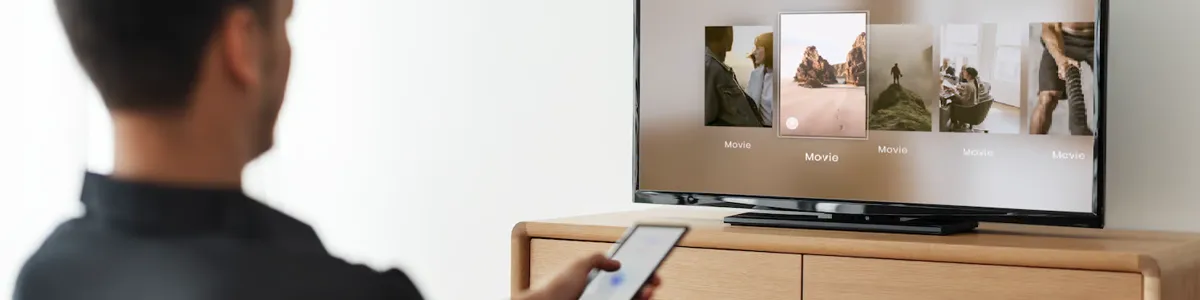
Är det säkert att skärmdubblera?
Ja, det är faktiskt en ganska säker funktion. Den bygger inte på att du överför filer, utan på att du visar det som redan finns på din enhet – som en förlängning av skärmen. I många fall krävs det en kod första gången du kopplar upp dig, vilket skyddar dig från att någon annan av misstag eller med flit ansluter till din tv.
Dessutom stannar allt innehåll kvar på din enhet, vilket betyder att du inte riskerar att tappa filer eller få dem sparade någon annanstans. Det här gör skärmspegling till ett tryggt sätt att dela innehåll – både privat och professionellt.
Skärmdelning med dator – perfekt för möten och film
Du kan också spegla din dator till tv:n, vilket är särskilt användbart för arbete, presentationer och större visning av innehåll från webbläsaren. Om du använder en Windows-dator kan du använda ”Projicera”-funktionen som finns inbyggd i operativsystemet.
Så gör du:
- Se till att både dator och tv är anslutna till samma nätverk.
- Gå till ”Inställningar” > ”System” > ”Projicera till den här datorn”.
- Aktivera ”Tillåt att andra enheter projicerar till den här datorn”.
- Tryck på Windows-tangenten + K för att öppna anslutningsfönstret.
- Välj tv:n från listan och bekräfta.
För Mac-användare fungerar det med AirPlay, precis som på iPhone och iPad. Ikonen för AirPlay finns i övre menyraden – klicka och välj din tv.
Det gör det lätt att visa arbetsmaterial, visa PowerPoints eller bara se en film från webbläsaren – allt på stor skärm.
Viktigt att tänka på när du speglar skärm till tv
Innan du kastar dig in i skärmspeglingens värld finns några saker att tänka på för att allt ska flyta smidigt:
- Håll enheterna nära varandra – särskilt om du har svagt WiFi.
- Använd stabila nätverk för bäst kvalitet.
- Kolla kompatibilitet innan du försöker ansluta – alla tv-apparater har inte stöd för alla tekniker.
- Uppdatera enheterna regelbundet för bästa prestanda.
- Ha tålamod – ibland kan det ta några sekunder för anslutningen att bli stabil.
När du har koll på grunderna är det otroligt enkelt och smidigt att spegla skärm till tv.